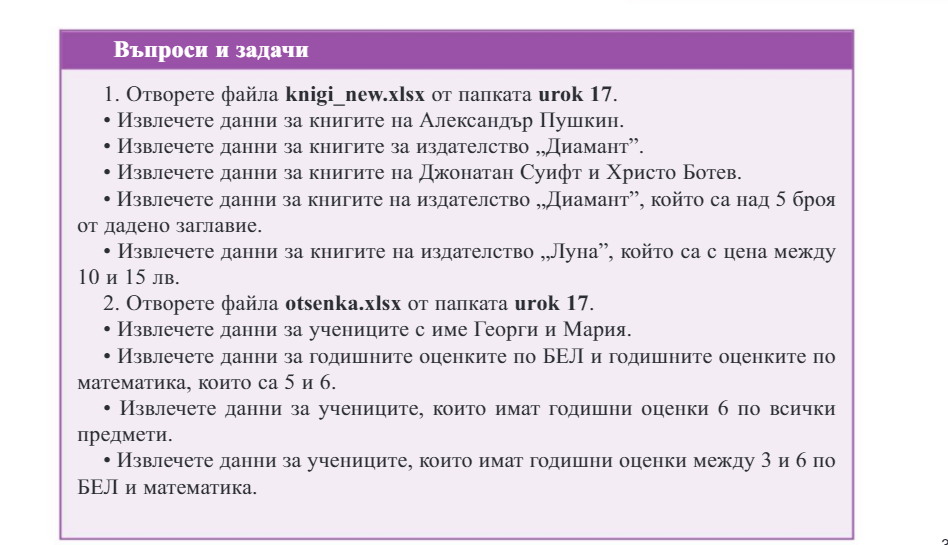Филтрирането на данни в програмата MS Excel е действие на извличане на данни само от редове, които отговарят на определен критерий или на няколко критерия едновременно.
Филтрираните данни показват само редовете, отговарящи на критериите, които са определени. Те могат да се копират, редактират, форматират, изобразяват и отпечатват.
Задача 1 От ресурсните фaйлове отворете kurs.xlsx и извлечете списък само с хората под 25 години.![]()
- Сортирайте филтрираните данни в намаляващ ред.
- Изчистете филтрираните данни
- Премахнете филтъра от електронната таблица
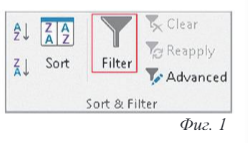 Маркирайте клетка от електронната таблица и щракнете върху бутона Filter от панела Sort & Filter на менюто Data. В резултат във всяка клетка от заглавния ред се появяват стрелки за филтриране.
Маркирайте клетка от електронната таблица и щракнете върху бутона Filter от панела Sort & Filter на менюто Data. В резултат във всяка клетка от заглавния ред се появяват стрелки за филтриране.
- Щракнете върху стрелката с данни, върху които ще се извършва филтриране (Възраст). Показва се падащо меню, в което има списък с всички стойности от тази колона (фиг. 2). Редовете, които искате да се визуализират, след филтрацията трябва да имат отметка.
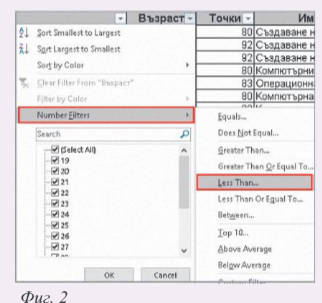
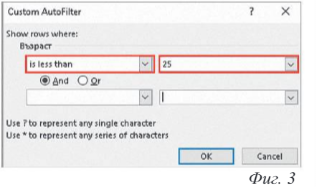
- От падащото меню изберете командата Number Filter/Less Than, която задава критерия за филтриране „по-малко от“. Отваря се диалоговия прозорец Custom AutoFilter (фиг. 3) В дясното
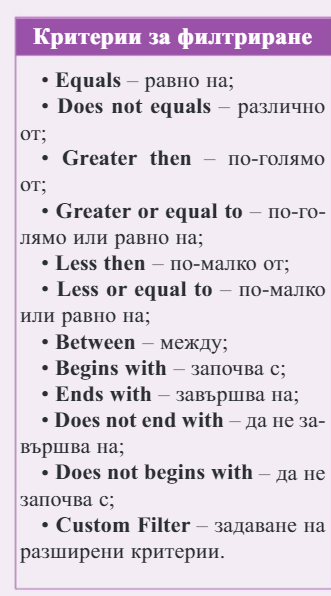 поле въведете параметър (25). Може да избирате между стойностите на колоната , по която филтрирате или да въведете други.
поле въведете параметър (25). Може да избирате между стойностите на колоната , по която филтрирате или да въведете други. - Филтрираните данни сортирайте с помощта на командата Sort Largest to Smallest от падащото меню (фиг. 2).
- Изчистете филтрираните данни с командата Clear Filter from от падащото меню (фиг. 2).
- Премахнете филтъра от електронната таблица с бутона Filter от панела Sort & Filter от менюто Date. (ф
- иг 1)
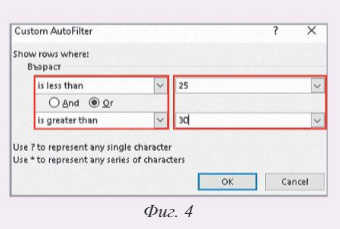
Задача 2. От ресурсните фaйлове отворете kurs.xlsx и извлечете списък само с хората под 25 години и над 30 години. Сортирайте данните във възходящ ред.![]() Възможен е избор на филтриране с два критерия, свързани с логическата операция AND ( „и“ записите трябва да отговарят и на двата критерия едновременно) и OR ( „или“ записите трябва да отговарят или на единия или на другия критерии).
Възможен е избор на филтриране с два критерия, свързани с логическата операция AND ( „и“ записите трябва да отговарят и на двата критерия едновременно) и OR ( „или“ записите трябва да отговарят или на единия или на другия критерии).
- Задайте филтър на електронната таблица и от падащото меню на колоната Възраст изберете Number Filter/ Custom Filter. Отваря се диалогов прозорец Custom AutoFilter.(фиг.4)
- От падащият списък на горното ляво поле изберете is less than (по-малко от), в дясното поле въведете 25.
- Изберете радио бутона Or.
- От падащият списък на долното ляво поле изберете is greater than (по-голямо от), в дясното поле въведете 30.
- Филтрираните данни сортирайте с помощта на командата Sort Largest to Smallest от падащо меню (фиг. 2).
Филтриране на данни по повече от една колона.
Задача 3 От ресурсните фaйлове отворете kurs.xlsx и извлечете списък за лицата, които са завършили курс Операционна система, които са постигнали резултат над 80 точки и които са на възраст между 25 и 30 години.
Когато е необходимо да се филтрират данни по повече от два критерия от няколко колони, трябва да се създаде помощна таблица със същите имена на колони като тези в таблицата, където ще прилагате филтъра. Във всяка една колона въведете критериите, които трябва да се приложат при филтрирането.
- Създайте помощна таблица от четири колони.

2. Филтрирането задайте с бутона Advanced Filter от панела Sort & Fiter.
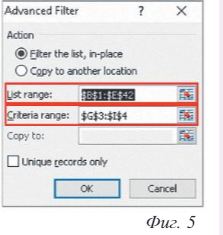
Отваря се диалогов прозорец Advanced Filter (фиг. 5)
- В полето List range запишете областта с данните, които ще се филтрират.
- В полето Criteria range посочете областта, в която е разположена помощната таблица.